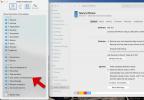Puoi risparmiare tempo dalla ricerca costante per trovare i file che ti servono sul tuo Mac con uno strumento integrato. Ti mostreremo come creare una cartella intelligente su Mac che si aggiorna automaticamente per includere i file che ti servono.
Contenuti
- Cos'è una cartella intelligente su un Mac?
- Crea una cartella intelligente
- Facoltativo: individua le ricerche salvate su Mac
- Modifica una cartella intelligente
Video consigliati
Moderare
10 minuti
Computer Mac
Cos'è una cartella intelligente su un Mac?
Una cartella intelligente è una cartella che si aggiorna automaticamente. Una volta impostati i criteri, ogni volta che un file nuovo o modificato soddisfa le condizioni, viene automaticamente inserito nella cartella.
Ciò ti consente di impostare le cartelle intelligenti per cose come i file creati ieri, quelli che contengono una parola specifica o file di un certo tipo, come PDF o immagini.
Inoltre, i file non vengono spostati nella cartella Smart a cui corrispondono. Sono semplicemente accessibili dalla cartella intelligente mentre tecnicamente rimangono nella loro posizione. Ciò ti consente di visualizzare rapidamente i file correlati senza cercare tra dozzine di altre cartelle.
Diamo un'occhiata a come creare una cartella intelligente su Mac e modificarne una se i criteri cambiano.
Crea una cartella intelligente
Per configurare una cartella intelligente sul tuo Mac, apri Trovatore per iniziare. Non importa quale cartella viene visualizzata quando apri Finder, a meno che tu non voglia cercarne una in particolare.
Passo 1: Vai a File nella barra dei menu e selezionare Nuova cartella intelligente.
Passo 2: Vedrai una cartella vuota visualizzata nel Finder. Scegliere Questo Mac in alto a sinistra, accanto a Ricerca, per trovare file sull'intero computer se non desideri cercare solo nella cartella corrente.
Imparentato
- Recensione della beta pubblica di macOS Sonoma: molto più che semplici salvaschermi
- In che modo macOS Sonoma potrebbe correggere i widget o peggiorarli ulteriormente
- Il tuo prossimo monitor Mac potrebbe avere questa nuova geniale funzionalità
Passaggio 3: Usa il Ricerca in alto a destra per inserire una parola, una categoria, un tipo di file o una data che desideri utilizzare come prima regola per la cartella smart.
Seleziona un suggerimento visualizzato nell'elenco a discesa che corrisponde a ciò che desideri.

Passaggio 4: Quando vedi i risultati della ricerca, hai la possibilità di selezionare il file Segno più a destra, accanto a Salva pulsante per aggiungere una regola che restringe i risultati.

Passaggio 5: Utilizza la prima casella a discesa a sinistra per scegliere ciò che desideri trovare. Può trattarsi del nome, del contenuto, della data di creazione, del tipo o di un'altra opzione.

Passaggio 6: Utilizza la casella a discesa successiva e il campo successivo per aggiungere l'attributo corrispondente. Queste opzioni cambiano a seconda di ciò che scegli nella prima casella a discesa.
Ecco un esempio. Vogliamo trovare tutti gli elementi che hanno "Progetto ABC" nel nome utilizzando il nostro termine di ricerca. Ma vogliamo limitarlo ai documenti in modo da non vedere immagini, cartelle o altri elementi. Quindi, per la regola, selezioniamo Tipo nella prima casella a discesa e Documento nel secondo.
Puoi aggiungere tutte le regole che desideri. Tieni presente che gli elementi devono soddisfare tutte le condizioni per essere visualizzati nella cartella intelligente.

Passaggio 7: Vedrai i risultati man mano che aggiungi criteri. Ciò ti consente di confermare che stai ricevendo i risultati attesi.
Al termine, seleziona Salva in alto a destra.

Passaggio 8: Assegna un nome alla tua cartella Smart nella finestra pop-up.
Per impostazione predefinita, le cartelle intelligenti risiedono nelle ricerche salvate sul tuo Mac. Tuttavia, se lo desideri, puoi selezionare una posizione diversa.
Infine, puoi aggiungere la cartella a la barra laterale del Finder per un facile accesso, se lo desideri. Seleziona la casella per Aggiungi alla barra laterale fare così.

Passaggio 9: Al termine, seleziona Salva per salvare la tua cartella intelligente.
Puoi quindi andare alla posizione della tua cartella intelligente per aprirla.
Facoltativo: individua le ricerche salvate su Mac
Se lasci la posizione della tua cartella intelligente come ricerche salvate predefinite su Mac, puoi andare qui dal Finder.
Passo 1: Apri Finder e seleziona Andare > Vai alla cartella dalla barra dei menu.
Passo 2: Inserisci quanto segue nella casella di ricerca nella parte superiore della finestra pop-up: ~/Libreria/Ricerche salvate.

Passaggio 3: Premere Ritorno.
Vedrai quindi la cartella Ricerche intelligenti aperta con la tua Cartella intelligente all'interno.

Modifica una cartella intelligente
Forse vuoi apportare modifiche a una cartella intelligente che hai creato. Potresti voler aggiungere più regole o rimuoverne una.
Passo 1: Apri la tua cartella intelligente.
Passo 2: Seleziona il Azione menu a discesa nella barra degli strumenti del Finder nella parte superiore della finestra e seleziona Mostra criteri di ricerca.

Passaggio 3: Vedrai quindi le tue regole proprio come quando hai creato inizialmente la cartella intelligente. Apporta le modifiche e seleziona Salva.
Le regole aggiornate sostituiscono automaticamente quelle originali.

Le cartelle intelligenti sul Mac sono utili per trovare rapidamente i file e gli altri elementi di cui hai bisogno. Ora che sai come creare una cartella smart su un Mac, scopri come fare cambia l'icona della cartella su macOS pure!
Raccomandazioni degli editori
- Puoi giocare a quasi tutti i giochi Windows su Mac: ecco come
- Come combinare file PDF su Windows, macOS o sul Web
- Apple ha appena dato ai giocatori Mac un grande motivo per essere entusiasti
- Hai un iPhone, iPad o Apple Watch? Devi aggiornarlo adesso
- Come collegare un iPhone a un Mac
Migliora il tuo stile di vitaDigital Trends aiuta i lettori a tenere d'occhio il frenetico mondo della tecnologia con tutte le ultime notizie, divertenti recensioni di prodotti, editoriali approfonditi e anteprime uniche nel loro genere.